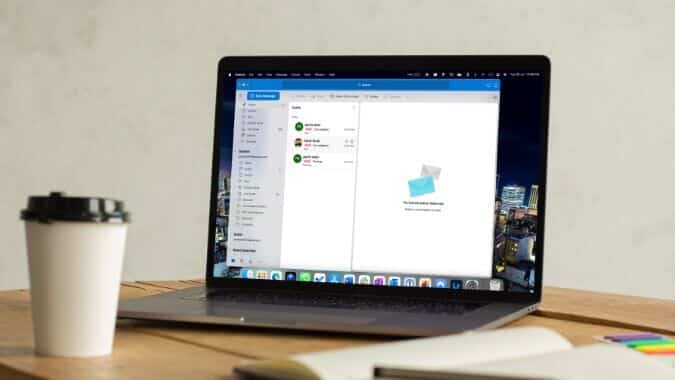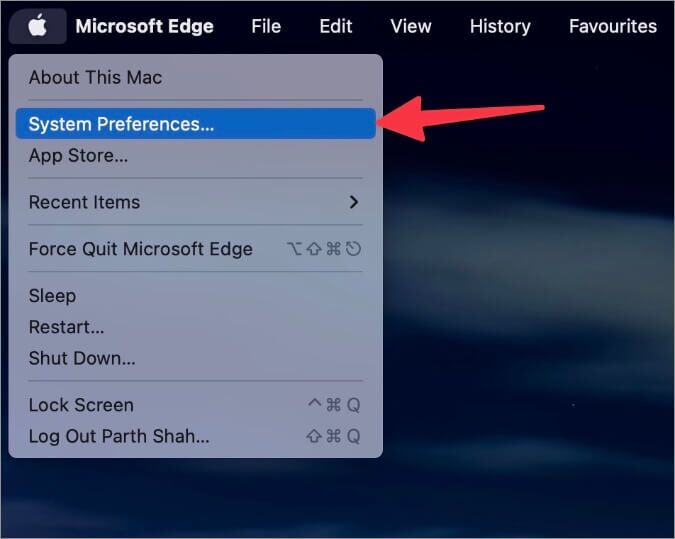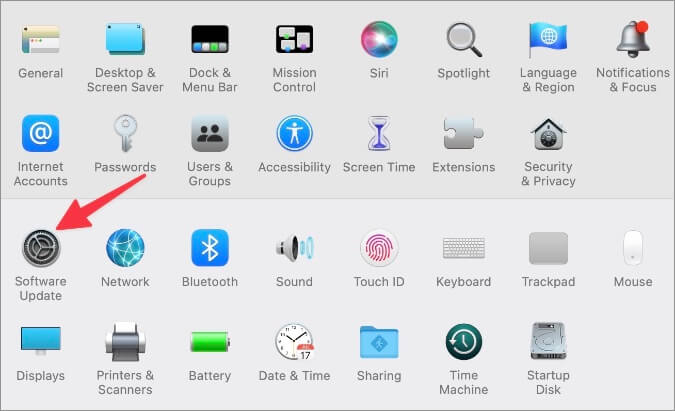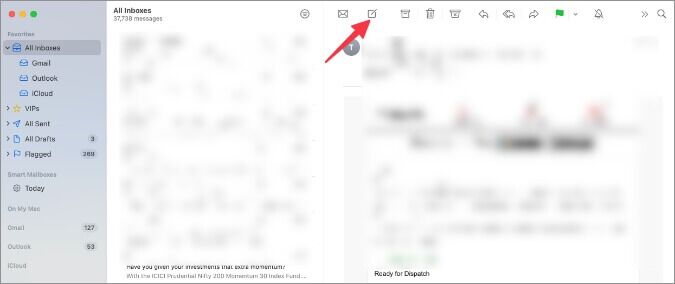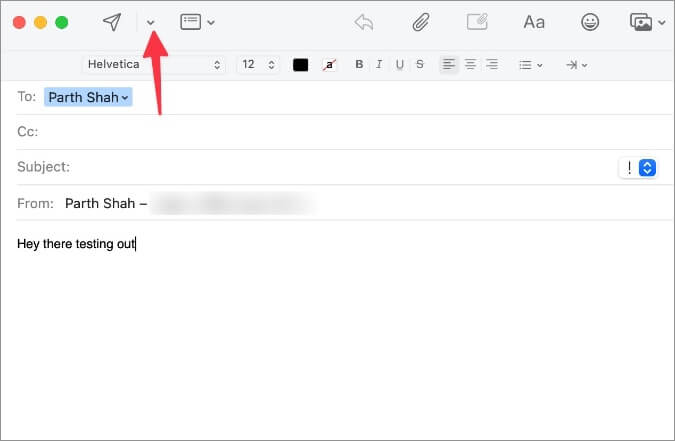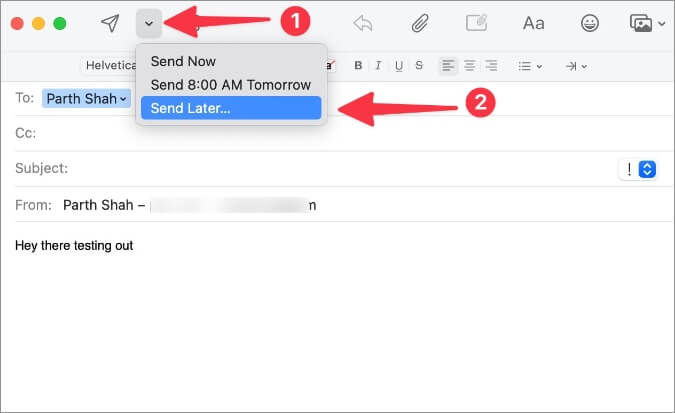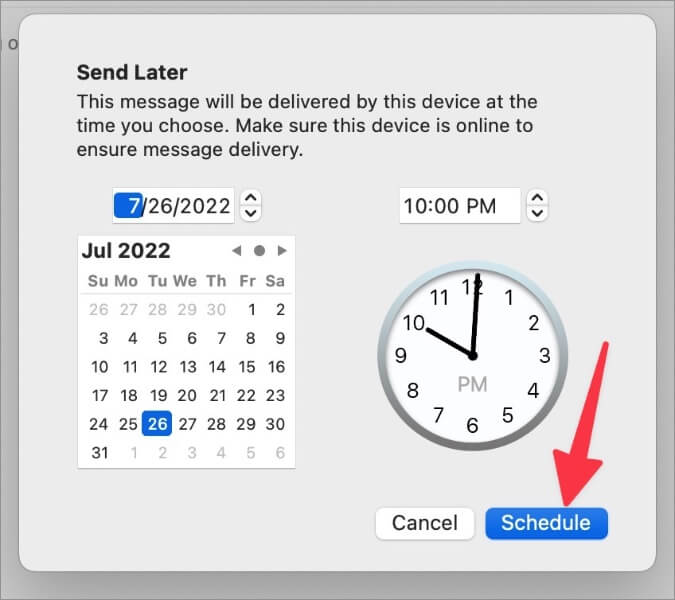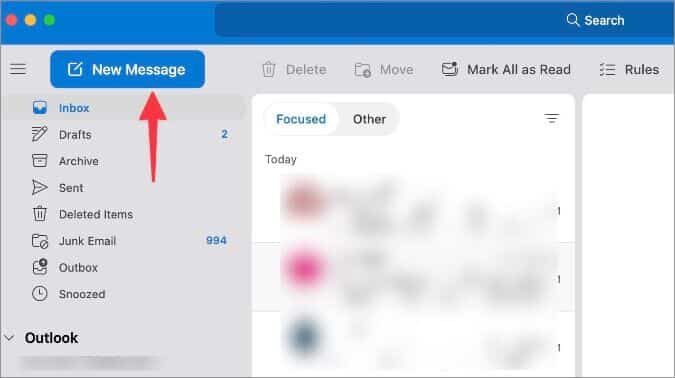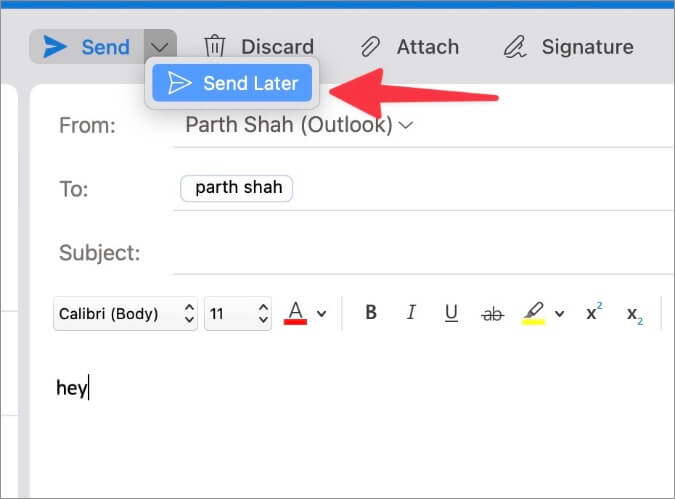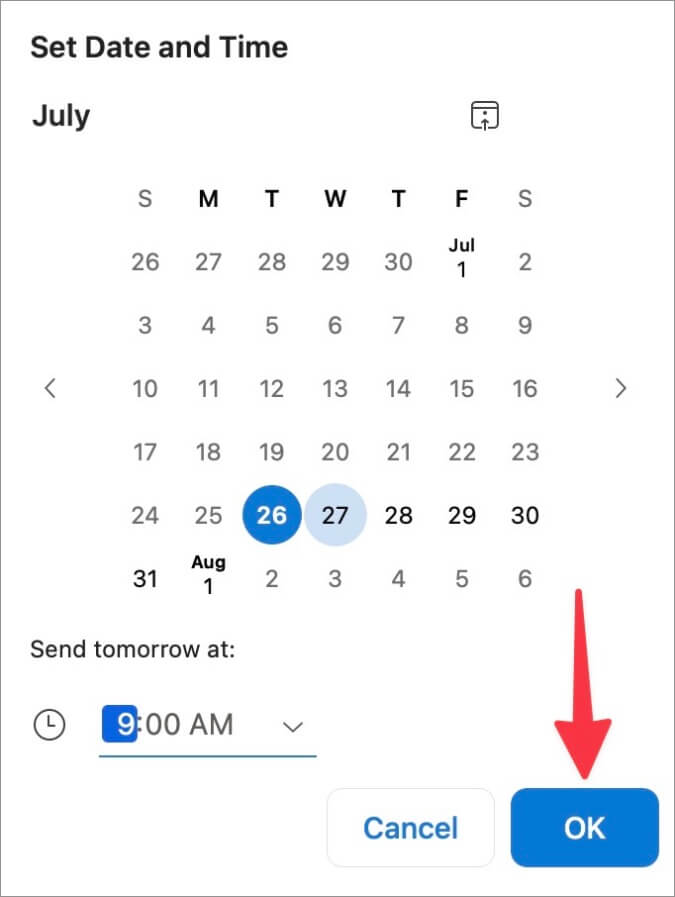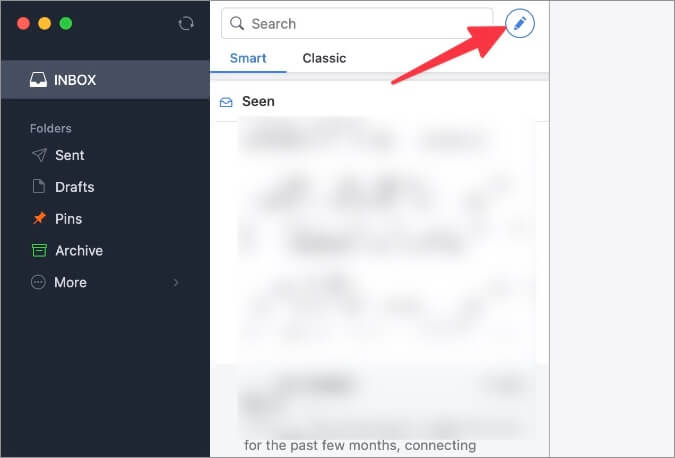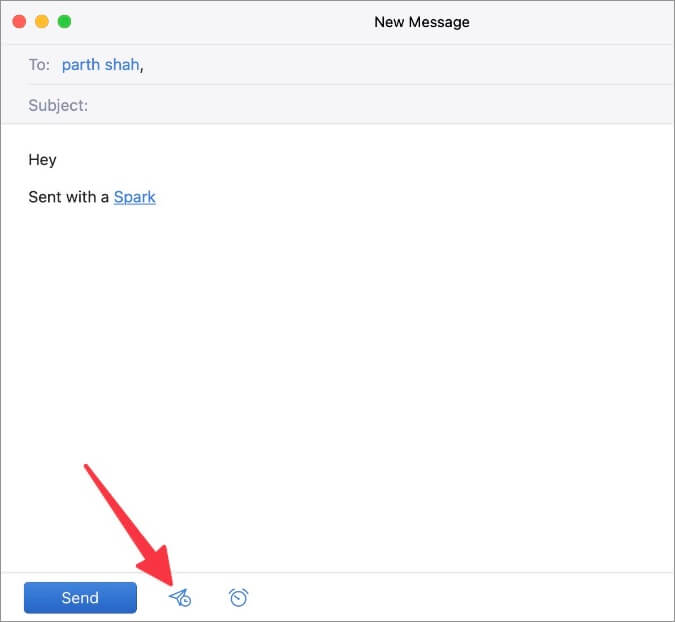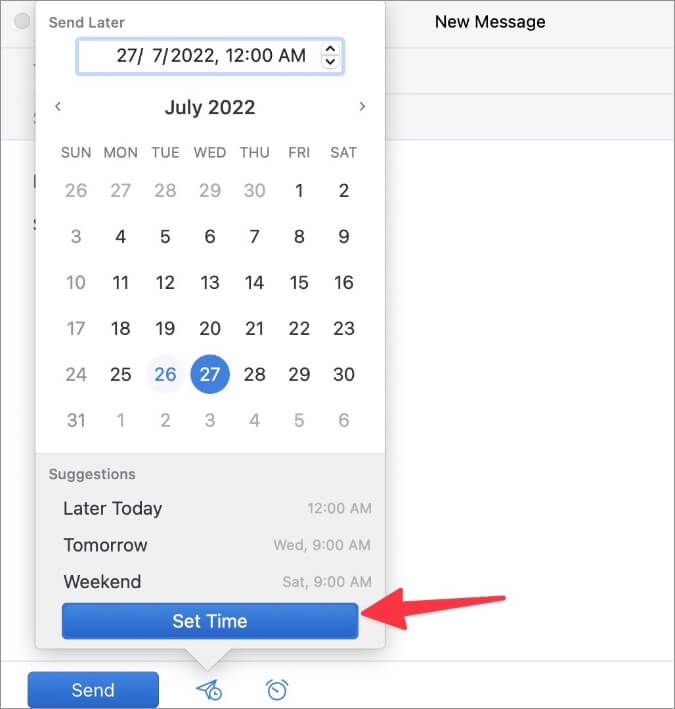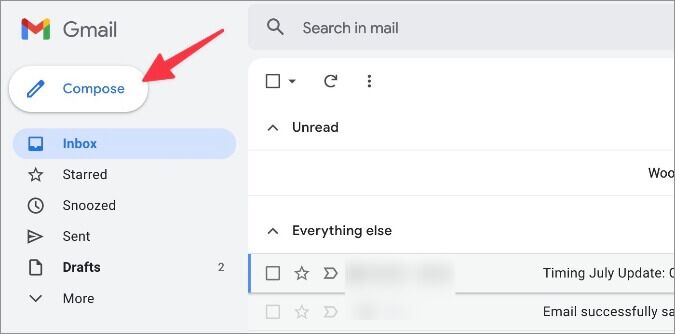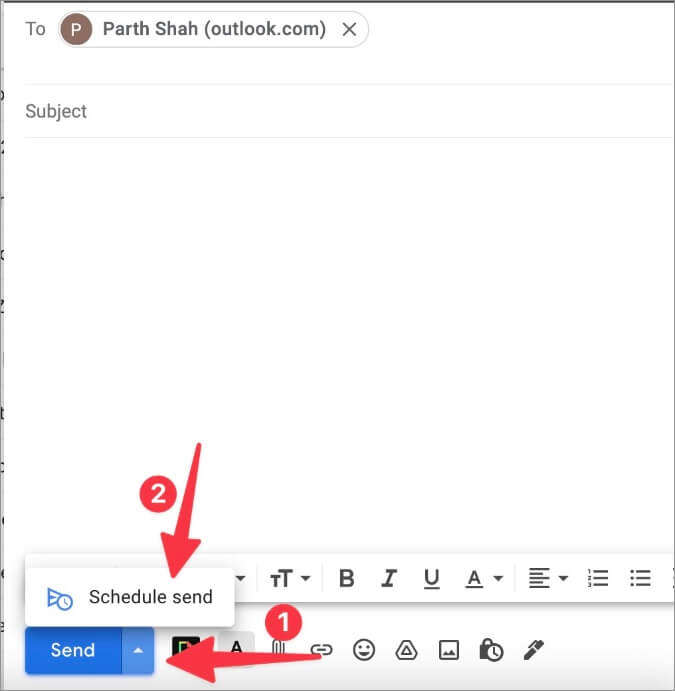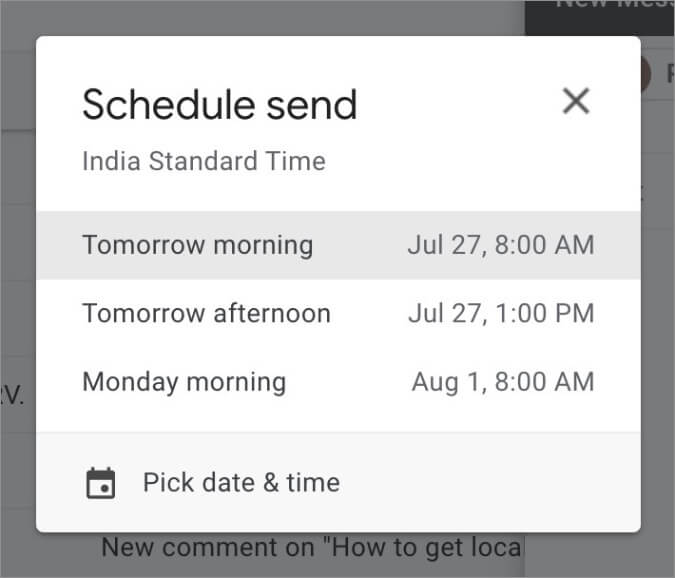Les 4 meilleures façons de programmer des e-mails sur Mac
Il est important de planifier et de programmer les e-mails à l'avance. Lorsque vous travaillez avec des membres d'équipe de différents fuseaux horaires, vous devez éviter d'envoyer des e-mails importants à des heures indues. Les utilisateurs de Mac peuvent programmer un e-mail dans l'application Mail ou utiliser des applications tierces comme Outlook ou Spark pour faire le travail. Voici les quatre principales façons de planifier un e-mail sur Mac.
Planifier un e-mail sur Mac
Grâce à macOS Ventura, vous pouvez désormais programmer des e-mails dans l'application Mail par défaut. macOS Ventura est actuellement en version bêta publique. Apple devrait abandonner la version stable cet automne. Une fois que vous avez reçu la mise à jour macOS Ventura, vous pouvez l'installer en suivant les étapes ci-dessous.
1. Sélectionner Icône pomme Dans la barre de menu.
2. Ouvrir Menu Préférences système.
3. Ouvrir Mise à jour du logiciel Télécharger La dernière version de macOS.
1. Planifiez un e-mail dans l'application Mail sur votre Mac
Une fois que vous avez installé macOS Ventura, suivez les étapes ci-dessous et programmez un e-mail Message dans l'application Mail.
1. Ouvrir Application de messagerie sur Mac.
2. Cliquez sur le bouton Créer Nouveau message en haut.
3. Type عنوان البريد الإلكتروني Pour le destinataire, l'objet et le message.
4. Sélectionnez la petite flèche vers le bas à côté du bouton . Envoi Et sélectionnez "Envoyer plus tard".
5. Réglez l'heure et la date dans la liste suivante et appuyez sur le bouton de programmation.
2. Utilisez Outlook pour Mac
Tout le monde ne préfère pas l'application de messagerie par défaut sur Mac. De plus, la possibilité de programmer un e-mail dans Mail est limitée à macOS Ventura uniquement. Outlook est l'un des clients de messagerie les plus populaires sur Mac. Les utilisateurs d'Outlook peuvent suivre les étapes ci-dessous pour planifier un e-mail.
1. 11 Télécharger Outlook et installez-le depuis le Mac App Store.
Télécharger – Outlook pour Mac
2. 11 Lancer Outlook Et Configurer des comptes de messagerie votre préféré. Cliquez sur le boutonMessagenouveau«Dans le coin supérieur gauche.
3. Entrez les détails de l'e-mail pertinents et sélectionnez Flèche en bas à côté du bouton . envoyer.
4. Sélectionnez Envoyer plus tard.
5. Sélectionner Date et heure Et appuyez sur un bouton Ok Pour programmer un message un e-mail.
Si vous changez d'avis, accédez à Brouillons dans la barre latérale gauche, sélectionnez votre e-mail et cliquez sur le bouton Annuler l'envoi.
3. Planifiez des e-mails dans Spark pour Mac
Spark est une autre application de messagerie puissante sur Mac. Voici comment planifier des e-mails dans Spark pour Mac.
1. 11 Télécharger Spark E-mail Depuis le Mac App Store.
2. 11 Activer l'étincelle Et entrez Entrée détails d'inscription à votre e-mail.
3. Appuyez sur le bouton Créer Et tapez MessageE-mail.
4. Sélectionner envoyer plus tard Et mettre Heure et date De la même liste.
5. Cliquez sur le bouton "Planification" Et envoyez votre e-mail à temps.
Vous pouvez sélectionner Boîte d'envoi dans la barre latérale gauche et vérifier tous les e-mails programmés dans Spark. Vous pouvez également envoyer l'e-mail immédiatement et ne pas attendre l'heure spécifiée.
4. Utilisez Gmail sur le Web
Gmail sur le Web a récemment reçu un joli changement. Si vous préférez le Web Gmail à une solution de messagerie native, suivez les étapes ci-dessous pour planifier un e-mail.
1. Visitez Gmail sur le Web et enregistrez votre entrée avec les détails de votre compte.
2. Sélectionnez le bouton "accumuler" Dans le coin supérieur gauche.
3. Entrer Détails de l'e-mail Associé et sélectionnez Flèche vers le bas.
4. Cliquez Planifier une transmission Choisissez la date et l'heure Dans la liste suivante.
5. Appuyez sur le bouton programme -Tu es prêt.
Si vous êtes confus avec la nouvelle interface utilisateur Gmail, lisez notre article pour savoir ce que chaque icône et icône Gmail signifie.
Évitez d'envoyer des e-mails à des heures inappropriées
Les membres de votre équipe sont susceptibles de manquer des e-mails importants lorsqu'ils sont envoyés à des heures indues. Vous pouvez également utiliser l'application de messagerie par défaut ou des applications tierces pour planifier des e-mails sur votre Mac.